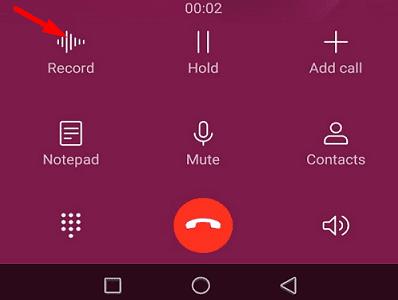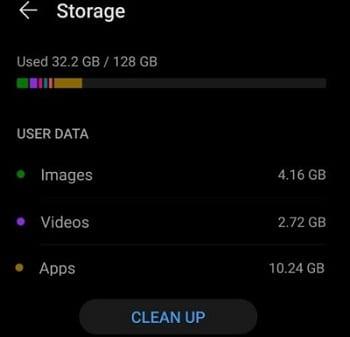Se você precisa gravar suas chamadas do Android, o método mais rápido e simples é usar o gravador de chamadas integrado. Atenda a chamada, toque no botão Gravar e seu telefone cuidará do resto. Mas, às vezes, essa opção pode não estar disponível ou não há gravação de áudio disponível após desligar. Vamos explorar o que pode estar causando esses problemas de gravação de chamadas e como você pode corrigi-los.
Por que não consigo gravar chamadas no Android?
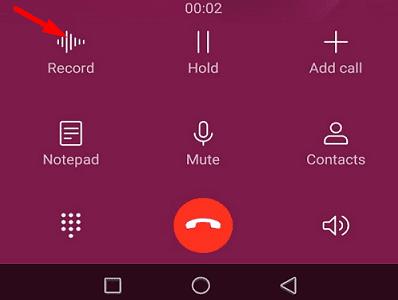
Requisitos e limitações de gravação de chamadas do Android
Gravar sua chamada no Android não é tão simples. Há uma série de requisitos ou limitações que você precisa conhecer. Listaremos os mais importantes a seguir.
- Você precisa executar o Android 9 ou mais recente para usar esta opção. Verifique se há atualizações se você estiver executando uma versão desatualizada do sistema operacional.
- Instale a versão mais recente do aplicativo Phone em seu dispositivo. Para obter mais informações, consulte Como atualizar aplicativos Android manual e automaticamente .
- Seu dispositivo Android e operadora precisam oferecer suporte ao recurso de gravação de chamadas. Esta opção pode não estar disponível em modelos de telefone mais antigos.
- Dependendo da região em que você está localizado, o recurso pode não ser compatível. Basicamente, existem três cenários:
- O recurso é totalmente compatível e a opção de gravação aparece na tela assim que você aceita a chamada.
- Em alguns países, a opção de gravação de chamadas é desabilitada por padrão nas configurações principais do Android e os gravadores de chamadas não podem ignorá-la.
- Em outros países, a opção está desabilitada, mas aplicativos de gravação de chamadas de terceiros podem contornar a restrição com êxito.
⇒ Nota rápida : Não se esqueça de informar a pessoa do outro lado da linha que você está gravando a ligação. Dependendo de onde você mora, pode ser ilegal gravar uma ligação sem primeiro informar a outra pessoa que você está prestes a fazer.
Limpar o cache do aplicativo de telefone
Navegue até Configurações , selecione Aplicativos e vá para Todos os Aplicativos . Selecione o aplicativo Telefone e toque em Armazenamento . Clique no botão Limpar cache e verifique se o problema desapareceu. Além disso, não se esqueça de ir para Configurações , selecione Armazenamento e exclua os arquivos inúteis. Reinicie seu dispositivo Android e verifique os resultados.
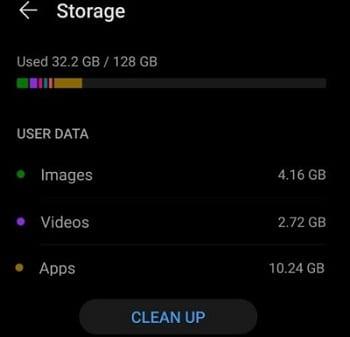
Habilite a gravação de chamadas nas configurações de acessibilidade
Se você estiver executando o Android 11, navegue até as configurações de acessibilidade e ative a opção Gravador de chamadas . Você pode então instalar qualquer aplicativo de gravador de chamadas que desejar.
Instalar todas as atualizações pendentes
Aplicativos desatualizados às vezes podem interferir no seu aplicativo de telefone, portanto, evite isso. Abra o aplicativo Play Store , clique na imagem do seu perfil e selecione Meus aplicativos e jogos . Clique no botão Atualizar tudo para instalar todas as atualizações pendentes.
Use um gravador de chamadas de terceiros
Se o problema persistir ou seu dispositivo não suportar a opção de gravação de chamadas, instale um aplicativo de terceiros para fazer o trabalho. Existem muitas opções disponíveis na Play Store. Basta inserir “gravação de chamadas” na barra de pesquisa e selecionar o aplicativo que melhor se adapta às suas necessidades.
Lembre-se de que ainda pode ser necessário ajustar as configurações do gravador de chamadas. Parece que o Google realmente não gosta da ideia de os usuários poderem gravar chamadas. Por exemplo, se você usa Cube ACR, precisa ajustar as configurações do aplicativo e definir a fonte de áudio para reconhecimento de voz .
Conclusão
Há uma série de limitações de gravação de chamadas que podem estar impedindo você de gravar chamadas no Android. Se este recurso não estiver disponível em seu smartphone, verifique se seu terminal é compatível. Além disso, você pode entrar em contato com sua operadora para certificar-se de que oferece suporte para gravação de chamadas.
Se você acha que isso é apenas uma falha técnica temporária, limpe o cache do aplicativo Telefone, instale todas as atualizações pendentes ou baixe um gravador de chamadas de terceiros.
Por falar nisso, qual é o melhor aplicativo de gravador de chamadas para Android que você já usou? Deixe-nos saber nos comentários abaixo.